제목: 컴퓨터에 입력 방법을 추가하는 방법
오늘날의 디지털 시대에 입력 방식은 컴퓨터 사용에 없어서는 안 될 도구 중 하나입니다. 사무실이든 공부든 오락이든 자신에게 맞는 입력 방법을 선택하면 효율성이 크게 향상됩니다. 이 글에서는 컴퓨터에 입력기를 추가하는 방법을 자세히 소개하고, 독자들이 참고할 수 있도록 지난 10일간의 핫 토픽과 핫 콘텐츠를 첨부해보겠습니다.
1. 입력 방법을 추가해야 하는 이유는 무엇입니까?
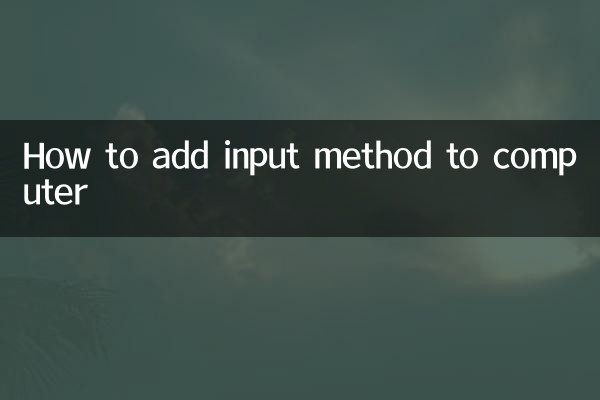
입력 방법의 선택은 사용자의 타이핑 경험에 직접적인 영향을 미칩니다. 다양한 입력 방법은 다양한 언어, 입력 방법(예: Pinyin, Wubi, 필기 등) 및 개인화 기능(예: 클라우드 입력, 스킨 교체 등)을 지원할 수 있습니다. 자신에게 맞는 입력 방법을 추가하면 컴퓨터 사용이 더욱 편리해집니다.
2. 컴퓨터에 입력 방법을 추가하는 방법은 무엇입니까?
Windows 및 Mac 운영 체제에 대한 자세한 단계는 다음과 같습니다.
1. Windows 시스템에 입력 방법 추가
(1) "설정" 열기: 시작 메뉴를 클릭하고 "설정"(기어 아이콘)을 선택합니다.
(2) "시간 및 언어" 입력: 설정 인터페이스에서 "시간 및 언어"를 선택합니다.
(3) "언어" 선택: 왼쪽 메뉴에서 "언어"를 클릭한 후 "기본 언어"에서 "언어 추가"를 클릭합니다.
(4) 입력 방법 검색 및 추가: 검색창에 필요한 언어(예: "중국어")를 입력하고 해당 언어 팩을 선택하여 설치합니다.
(5) 입력 방식 활성화: 설치가 완료된 후 작업 표시줄 오른쪽 하단의 입력 방식 아이콘을 클릭하고 새로 추가된 입력 방식을 선택하여 사용하세요.
2. Mac 시스템에 입력 방법 추가
(1) "시스템 환경설정" 열기: 화면 왼쪽 상단에 있는 Apple 아이콘을 클릭하고 "시스템 환경설정"을 선택합니다.
(2) "키보드"를 입력합니다. 시스템 환경설정에서 "키보드"를 클릭합니다.
(3) "입력 소스" 선택: 키보드 설정에서 "입력 소스" 탭으로 전환하고 왼쪽 하단에 있는 "+" 버튼을 클릭합니다.
(4) 입력 방법 추가: 팝업 창에서 필요한 언어와 입력 방법(예: "중국어 간체" 아래의 "병음")을 선택하고 "추가"를 클릭합니다.
(5) 입력방법 전환 : 추가 완료 후 메뉴바의 입력방법 아이콘이나 단축키(예: Command+Space)를 통해 입력방법을 전환할 수 있습니다.
3. 최근 10일간 핫한 주제 및 콘텐츠
다음은 독자들의 참고를 위해 지난 10일간 인터넷에서 화제가 되었던 화제와 내용이다.
| 날짜 | 뜨거운 주제 | 인기 콘텐츠 |
|---|---|---|
| 2023-10-01 | 국경일 휴가 여행 붐 | 전국의 주요 명승지에는 여객 흐름이 최고조에 달해 관광 시장이 크게 회복되었습니다. |
| 2023-10-03 | 아이폰 15 시리즈 출시 | Apple의 새로운 휴대폰은 구매 붐을 촉발했으며 일부 모델은 공급이 부족합니다. |
| 2023-10-05 | 노벨상 발표 | 2023년 노벨 생리의학상, 물리학상 등이 차례로 발표됩니다. |
| 2023-10-07 | 글로벌 주식시장 변동성 | 국제 경제 상황의 영향으로 주요 글로벌 주식 시장은 큰 변동을 겪었습니다. |
| 2023-10-09 | AI 기술의 새로운 혁신 | 여러 기술 회사가 인공 지능 분야에서 상당한 진전을 이루었다고 발표했습니다. |
4. 자주 묻는 질문
1. 입력방법을 추가한 후 전환할 수 없으면 어떻게 해야 하나요?
입력 방법이 올바르게 활성화되지 않았을 수 있습니다. 컴퓨터를 다시 시작하거나 입력 방법 설정에서 해당 입력 방법이 선택되었는지 확인해 보세요.
2. 불필요한 입력방법은 어떻게 삭제하나요?
입력 방법 설정에서 해당 입력 방법을 찾아 "삭제" 또는 "제거"를 선택하세요. 일부 시스템 내장 입력 방법은 삭제되지 않을 수 있습니다.
3. 입력 방법이 멈추거나 충돌하는 문제를 해결하는 방법은 무엇입니까?
입력 방법을 최신 버전으로 업데이트해 보거나 컴퓨터 시스템을 업데이트해야 하는지 확인할 수 있습니다. 문제가 지속되면 입력 방법을 다시 설치해 볼 수 있습니다.
5. 요약
입력 방법을 추가하는 것은 컴퓨터를 사용할 때 기본적인 작업입니다. Windows 시스템이든 Mac 시스템이든 관계없이 단계는 비교적 간단합니다. 자신에게 맞는 입력 방법을 선택하면 업무 효율성과 경험이 크게 향상될 수 있습니다. 동시에, 최근의 뜨거운 주제에 관심을 기울이는 것은 사회 역학과 기술 발전을 더 잘 이해하는 데 도움이 될 수도 있습니다. 이 글이 여러분에게 실질적인 도움이 되기를 바랍니다!

세부 사항을 확인하십시오
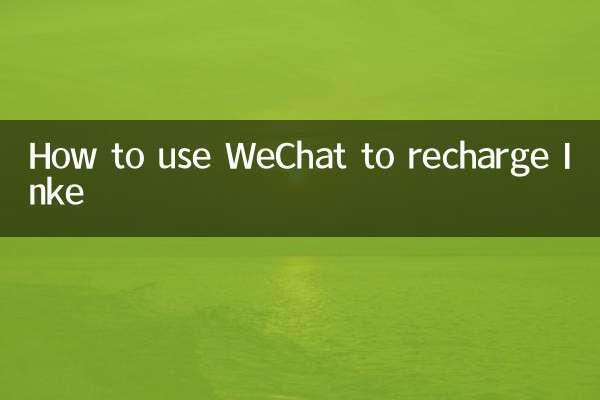
세부 사항을 확인하십시오